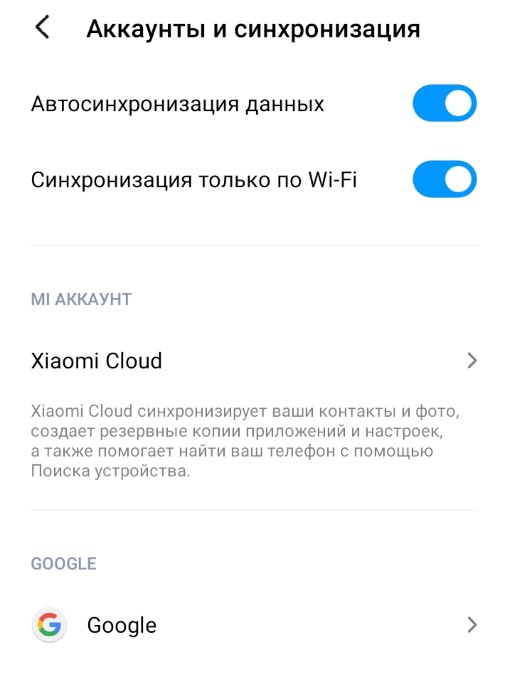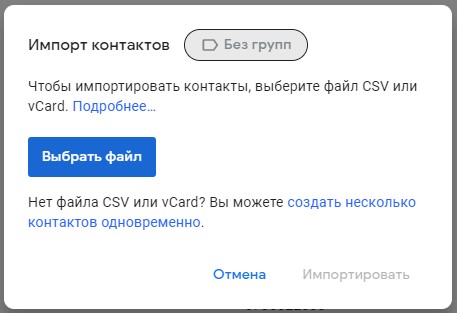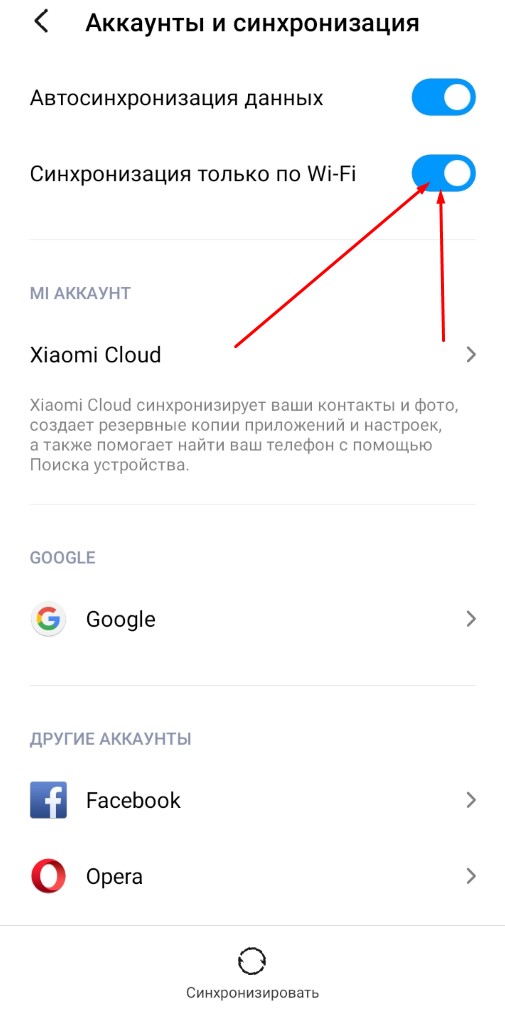Как синхронизировать контакты Android?
Номера телефонов для многих являются ценностью, нажитой за многие года жизни. Всего одним телефонным звонком в нужном направлении реально уладить даже довольно сложные проблемы. Чтобы не потерять номера и всегда оставаться на связи, придумана синхронизация телефонной книги. Технология позволяет загружать данные на сервер, предотвращая их потерю и упрощая передачу между несколькими устройствами. Подробности о том, как синхронизировать контакты Android, опишем ниже.
Синхронизация контактов, что это?
Синхронизация – процедура приведения к одному состоянию нескольких устройств. В случае с номерами телефонов, эта процедура подразумевает передачу данных между устройствами в одном или двух направлениях. Результатом выполнения процесса станет полная идентичность телефонной книги на разных Android-устройствах. Также синхронизацией называется процедура переноса данных со смартфона на сервер или наоборот.
Суть заключается в быстром выполнении сразу двух действий: импорта контактов с памяти одного устройства (или сервера) и экспорт контактов в хранилище другого девайса.
Читайте также: Как перенести заметки с Android на компьютер?
Как синхронизировать контакты Android с Google?
Сейчас мы в подробностях расскажем, как синхронизировать контакты телефона Android с аккаунтом почты Google Gmail. Это действие позволит защитить номера телефонов от случайного удаления, а также поможет получить доступ к данным в любой момент времени даже без физического доступа к устройству.
Как включить синхронизацию контактов Android?
Текущая задача – активировать автоматическую синхронизацию, которая будет проводиться с определенной регулярностью без вмешательства пользователя. Это вполне реально и даже осуществляется несложно.
Как сделать синхронизацию контактов на Android:
- Открываем приложение «Настройки».
- Переходим на страницу «Аккаунты и синхронизация».
- Проверяем, что активна строка «Автосинхронизация данных» и нажимаем на «Google».
- Выбираем основной аккаунт Google.
- Устанавливаем флажок в строке «Контакты».
Во время следующего обновления данных на сервере произойдет перезапись контактов. Все номера телефона из абонентской книги попадут на сервера Google.
Как загрузить контакты из Google в Android?
Google предусматривает возможность вручную загрузить контакты на сервер. Единственное важное требование – наличие файла в формате CSV или vCard. Другие расширения сервис не поддерживает, поэтому заранее стоит выполнить экспорт правильно. Если подходящий файл уже есть, осталось его только загрузить.
Как скопировать контакты в Google аккаунт:
- Открываем страницу Google Контакты.
- Нажимаем на кнопку в меню слева «Импортировать».
- Жмем на активный элемент «Выбрать файл» и указываем путь к каталогу с номерами телефона.
- Кликаем по кнопке «Открыть».
Как настроить синхронизацию контактов Android с Google?
Мы уже знаем, как сохранить контакты с телефона в Google и даже о способе включения синхронизации, но есть еще кое-что полезное, что стоит выполнить. Простая настройка позволит сэкономить трафик и даже увеличит быстродействие смартфона. Речь об условии синхронизации, можем выбрать: запускать процедуру при любом интернете или только при Wi-Fi.
Рекомендуем воспользоваться вторым вариантом, это действие приведет к тому, что смартфон не будет израсходовать мобильный трафик. Вместо этого устройство начнет активно передавать данные только после подключения к Wi-Fi.
Инструкция:
- Переходим в приложение «Настройки» на страницу «Аккаунты и синхронизация».
- Перетаскиваем ползунок возле «Синхронизация только по Wi-Fi» в активное состояние.
Что делать, если контакты не синхронизируются?
Чаще всего проблемы с синхронизацией вызывает простая невнимательность пользователя. В любом случае это абсолютно поправимо.
Причины и способы решения неполадок с синхронизацией:
- Выключена автосинхронизация. Ее можем активировать в «Настройках» на вкладке «Аккаунты и синхронизация».
- Нет подключения к интернету. В случае активного режима загрузки по Wi-Fi, обязательно должна быть доступна точка доступа. Мобильный интернет не подойдет.
- Нет входа в аккаунт или подключены не к тому профилю. В том же разделе настроек нажимаем на «Google» и смотрим, мы вошли в один и тот же профиль или в разные (вовсе отсутствует авторизация).
- Установлена старая версия Android. Стоит проверить через раздел «О телефоне» наличие свежих обновлений и установить их.
- Проблемы с аккаунтом. Рекомендуем удалить профиль со смартфона и добавить его заново. Все действия можем выполнить в разделе «Аккаунты и синхронизация».
- Неполадки с запуском синхронизации. Принудительно запустить процедуру можем командой *#*# CHECKIN #*#* (*#*#2432546#*#*), ее нужно ввести в приложение для совершения звонков.
- Чистим кэш приложения «Контакты».
Перечисленные действия должны помочь настроить синхронизацию между смартфоном и серверами Google. Это самый простой способ передать контакты между несколькими устройствами и просто защитить номера телефонов от потери. Процедура должна быть простой, но мы предусмотрительно составили список действий, которые пригодятся в случае проблем во время синхронизации.